今天給大家帶來win10如何開啟平板模式;win10怎麼設置平板模式,讓您輕鬆解決問題。
在最新的Win10係統中,係統提供了平板模式和桌麵模式,用戶可以很方便的在兩種模式之中切換感受不一樣的體驗,即便你的電腦是台式機,也可以使用這個功能,而這個功能就是Win10係統的Continuum模式,Continuum是Win10的一項新的功能,專門為混合形態設備設計,也就是說開啟此模式後我們的設備尤其是一些二合一產品可以自由切換平板狀態和筆記本狀態,此時Win10會自動判斷用戶需要切換哪種模式。
開啟的方法也很簡單,Windows 10會根據是否為觸控屏幕以及是否有鍵鼠來判斷是否進入“Continuum模式”。如果有觸控,而且拔下了鍵鼠配件,Windows 10會提示是否開啟“Continuum模式”。點擊確定後,Modern應用將全屏,任務欄會加上返回按鈕,整個界麵會針對觸控略微放大,而且開始菜單也會變成全屏模式,這樣的操作方式非常利於目前風頭正緊的二合一產品。
平板模式基本上會一直全屏呈現,去除了窗口應用,並把開始菜單並入開始屏幕。手動打開或關閉平板模式,可以遵循這些簡單的步驟。
如果想快速地實現,在桌麵的右下角操作中心處應該有一個默認切換選項。但對我來說,我遇到了一些問題,整個屏幕右下角將會隨機消失,所以有時不會奏效。
當然還有一個方法:
1、打開桌麵下方的”開始菜單“。
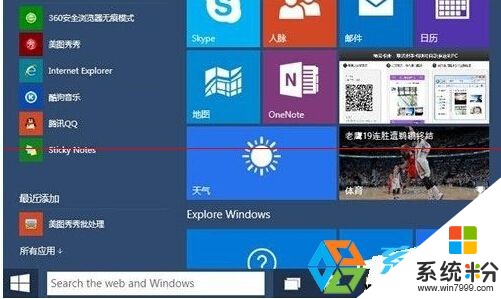
2、選擇”settings“(www.xitonghe.com)。
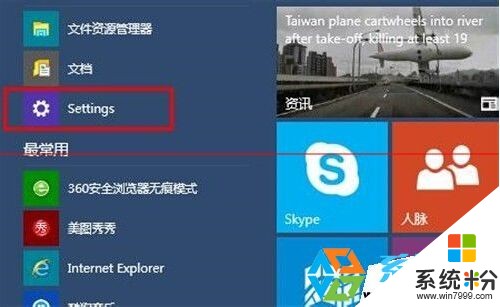
3、點擊進入”係統“選項。
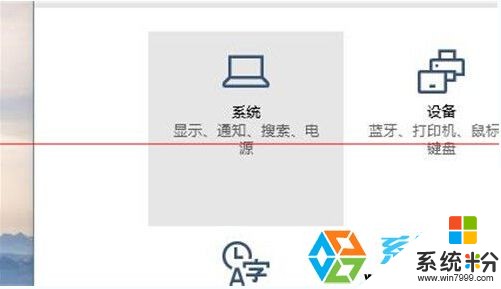
4、選擇”平板模式“。
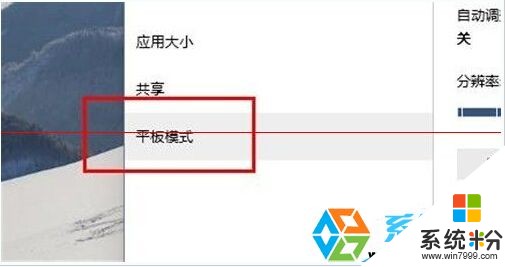
5、點擊”開關“啟用平板模式。

6、係統已切換為平板模式。
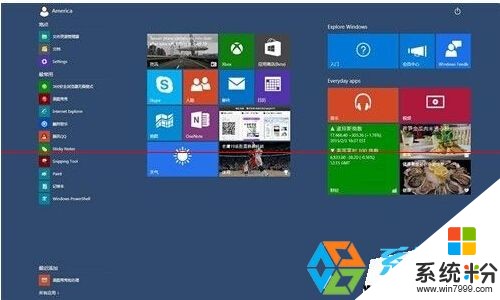
7、趕快用手指觸摸試試吧。
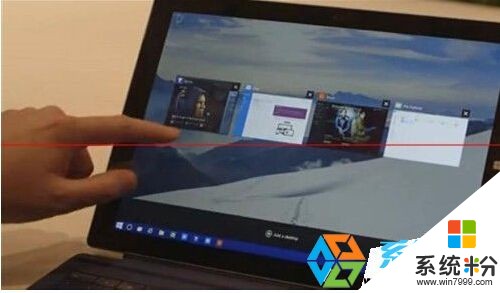
上述操作是不是很簡單呢,Win10係統正帶給用戶更多的新功能,相信不久將來多數用戶都會熟悉這些功能,而Win10正式版發布後,這些功能將會更成熟。
以上就是win10如何開啟平板模式;win10怎麼設置平板模式教程,希望本文中能幫您解決問題。
win10相關教程